Come cambi il tuo account su Hulu
Pubblicato: 2022-10-11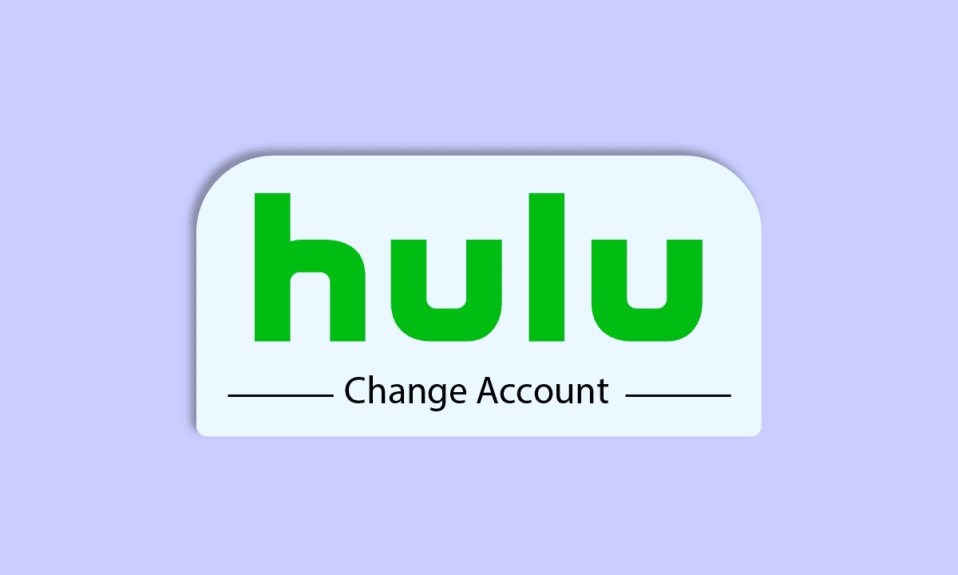
Hulu è un rinomato servizio di streaming in abbonamento per gli appassionati di film e programmi TV. Il pubblico apprezza i flussi, i canali e gli spettacoli di grande qualità su Hulu. Tuttavia, gli utenti hanno diverse domande irrisolte su questa piattaforma, comprese le impostazioni dell'account. Qui nell'articolo, abbiamo menzionato i passaggi su come modificare il tuo account su Hulu, insieme a come modificare l'e-mail e la password sul tuo account Hulu. Verrai inoltre aggiornato sulle ultime funzionalità e imparerai come modificare il tuo piano Hulu e i motivi per cui non puoi modificare il tuo abbonamento Hulu.
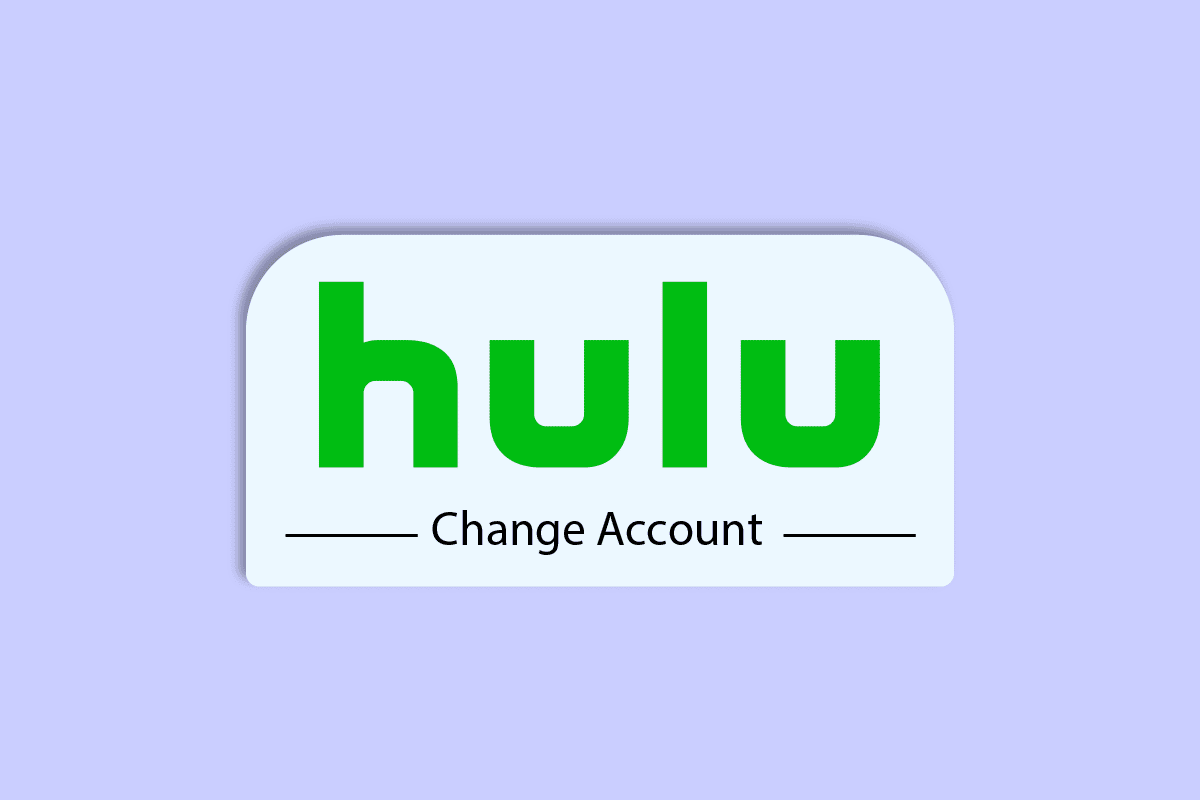
Contenuti
- Come cambi il tuo account su Hulu
- Come trovi la tua password Hulu senza reimpostarla?
- Come cambi e-mail e password sul tuo account Hulu?
- Come si accede a un account diverso su Hulu?
- Come cambi il tuo account su Hulu?
- Perché Hulu non ti consente di accedere con un'e-mail diversa?
- Perché non puoi modificare il tuo abbonamento Hulu?
- Come cambi il tuo account Hulu sulla tua TV?
- Come cambi il tuo account Hulu sul tuo iPhone?
- Come cambi il tuo piano Hulu?
- Come modifichi il tuo metodo di pagamento su Hulu?
- Come si rimuove un account Hulu dalla TV?
- Come elimini il tuo account Hulu?
Come cambi il tuo account su Hulu
Continua a leggere ulteriormente per trovare i passaggi che spiegano come modificare il tuo account su Hulu in dettaglio con illustrazioni utili per una migliore comprensione.
Come trovi la tua password Hulu senza reimpostarla?
Se hai salvato la tua password Hulu sul tuo browser, puoi seguire la nostra guida su Come gestire e visualizzare le password salvate in Chrome. Questa guida spiegherà la procedura per salvare e quindi visualizzare la password per qualsiasi account, incluso Hulu. Ma se non hai abilitato questa funzione e non la ricordi, dovrai ricorrere al ripristino per poter accedere nuovamente al tuo account.
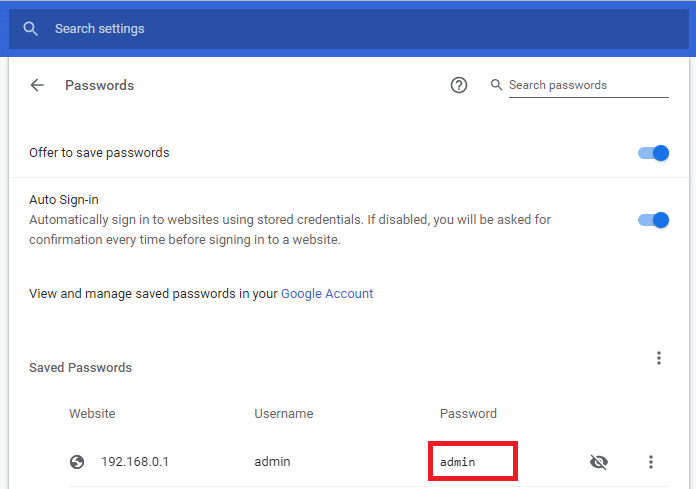
Come cambi e-mail e password sul tuo account Hulu?
Di seguito sono riportati i passaggi che dimostrano come modificare l'e-mail e la password sul tuo account Hulu.
1. Visita il sito Web di Hulu sul tuo browser web.
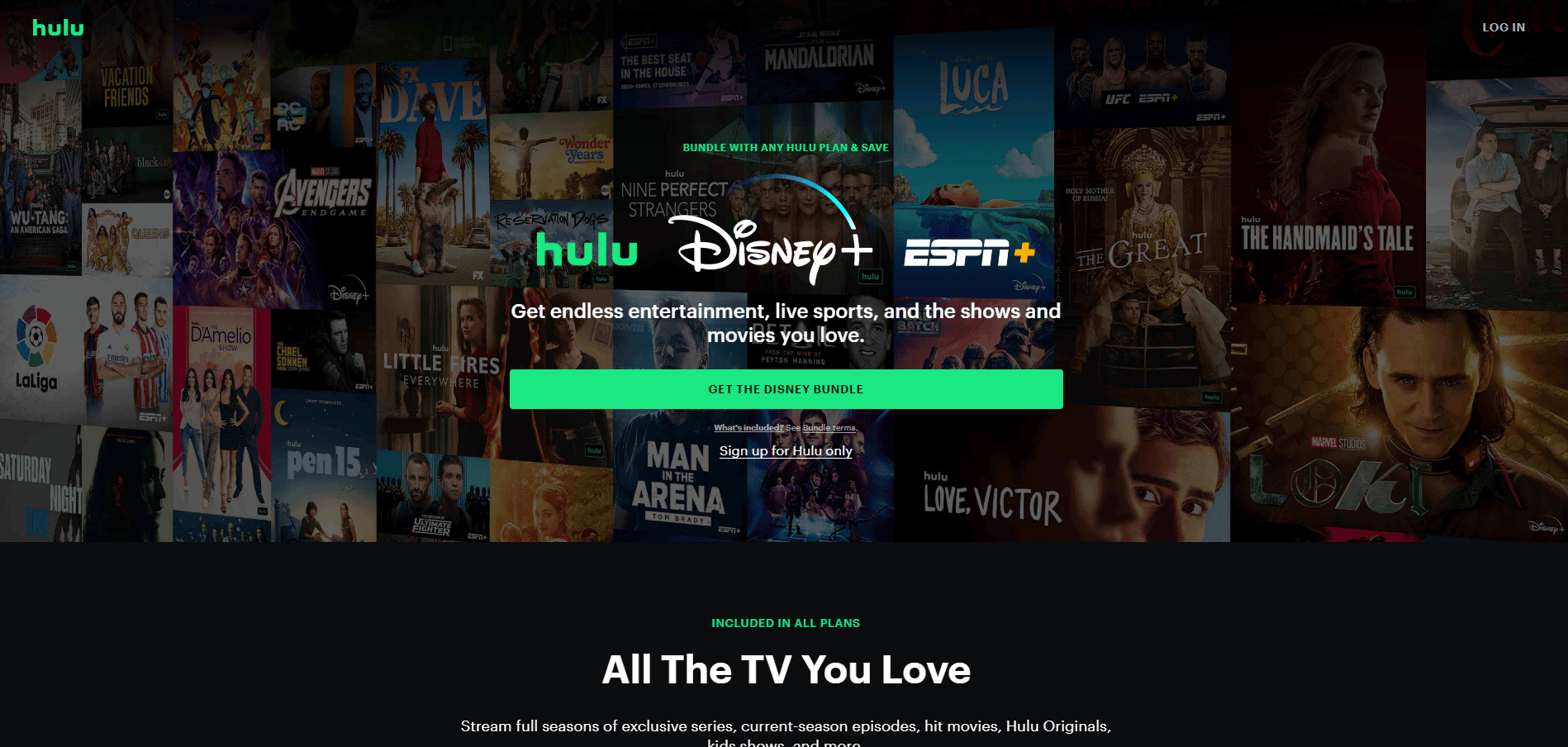
2. Fare clic sull'opzione ACCEDI nell'angolo in alto a destra.
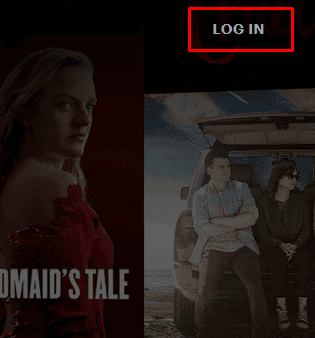
3. Inserisci il tuo account Hulu EMAIL e PASSWORD .
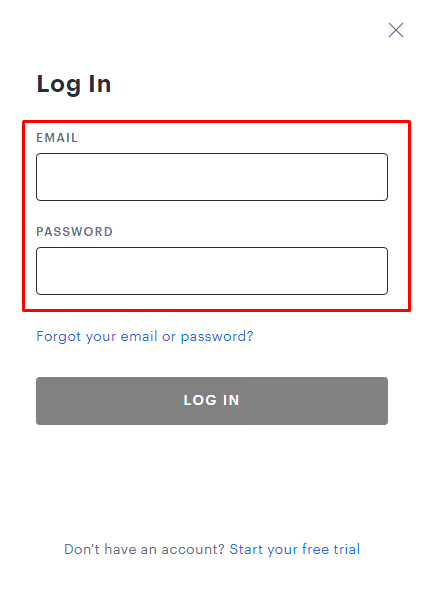
4. Quindi, fare clic su ACCEDI .
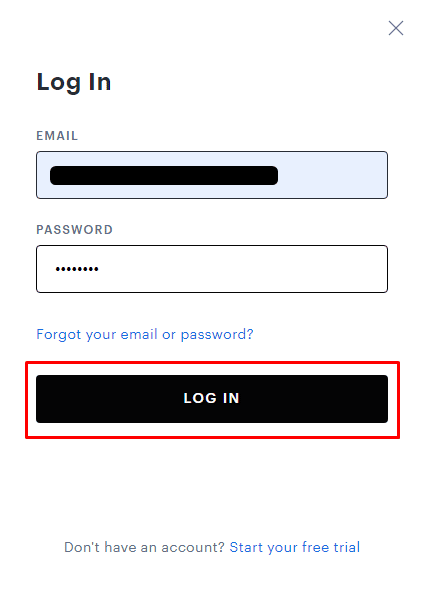
5. Fare clic sul nome del profilo > Account nell'angolo in alto a destra, come mostrato di seguito.

6. Fare clic su CAMBIA accanto al campo Email e Password .
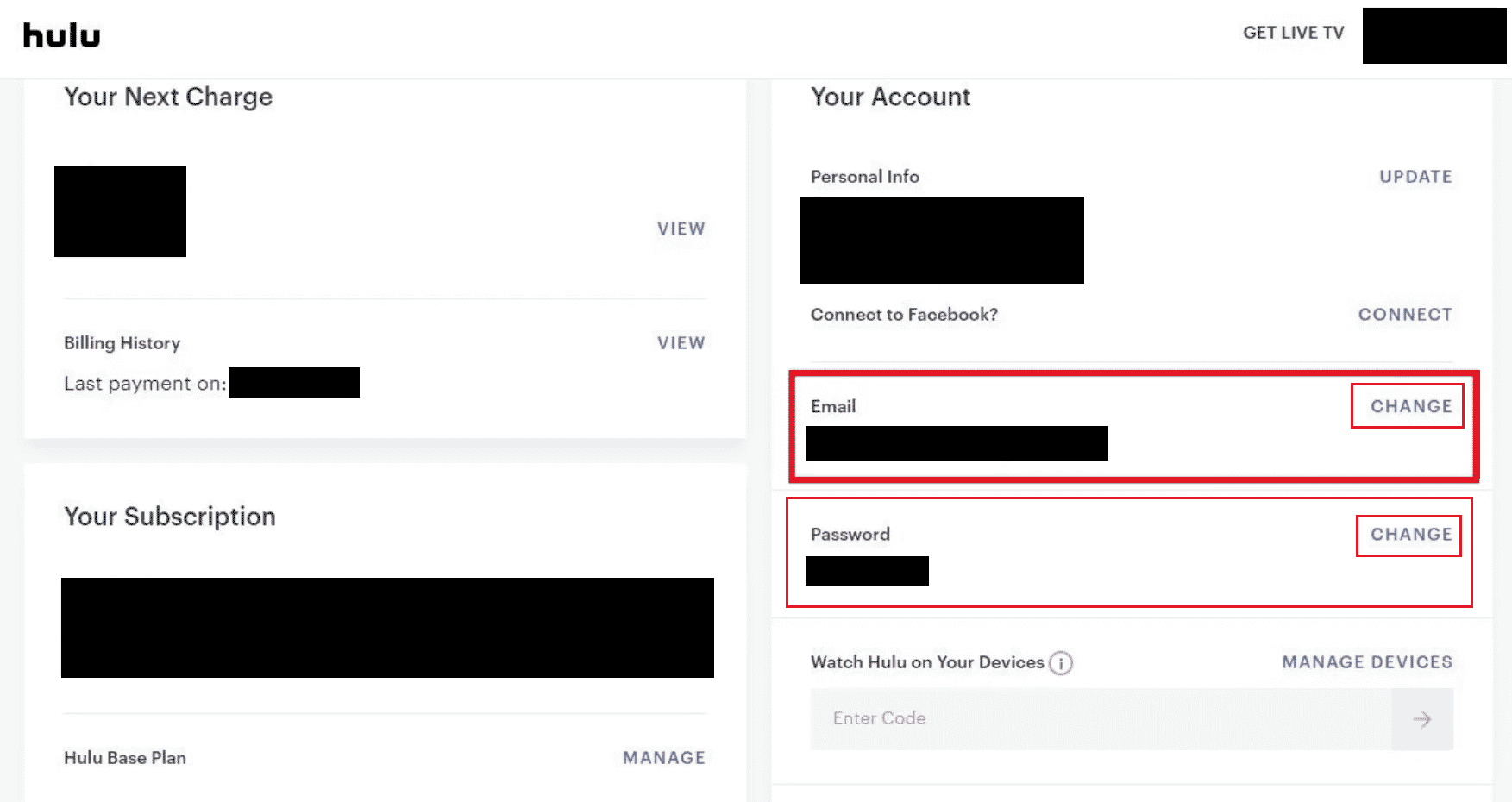
7A. Inserisci e conferma la tua email e password e clicca su SALVA MODIFICHE .
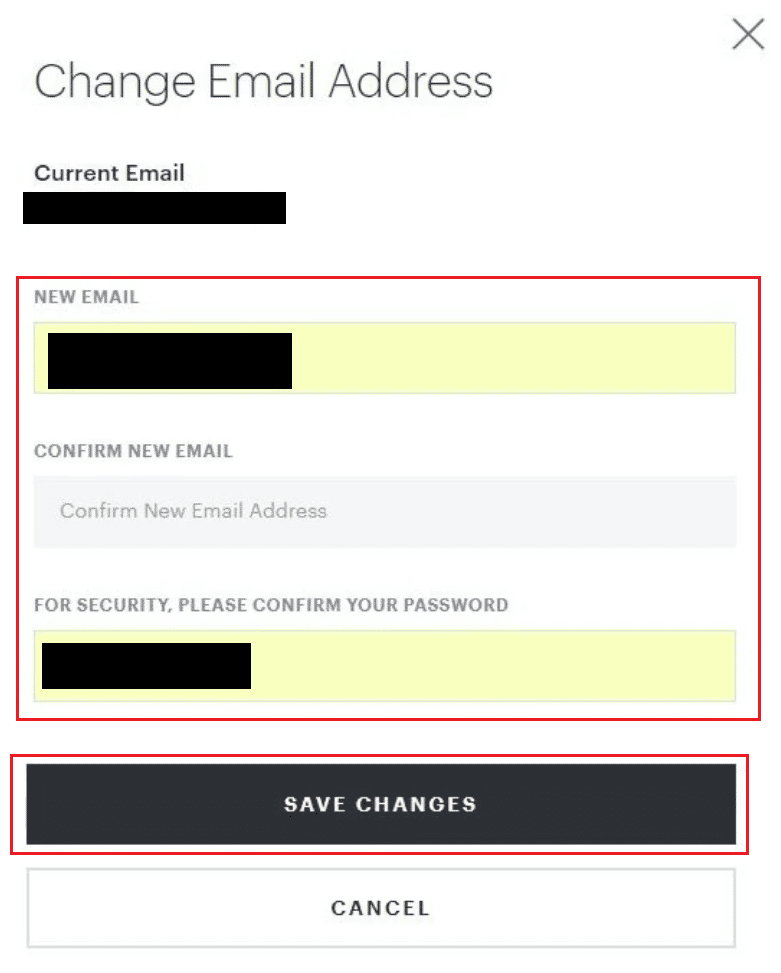
7B. Inserisci la tua password attuale e conferma la nuova password e clicca su SALVA MODIFICHE .

Leggi anche : Come gestire l'account Hulu
Come si accede a un account diverso su Hulu?
Segui i passaggi seguenti per cambiare account su Hulu:
Nota : sia per dispositivi Android che iOS.
1. Apri l' app Hulu e accedi al tuo account Hulu con le credenziali richieste.
2. Toccare l'opzione ACCOUNT nell'angolo in basso a destra, come mostrato di seguito.

3. Toccare il nome del profilo per espanderlo.
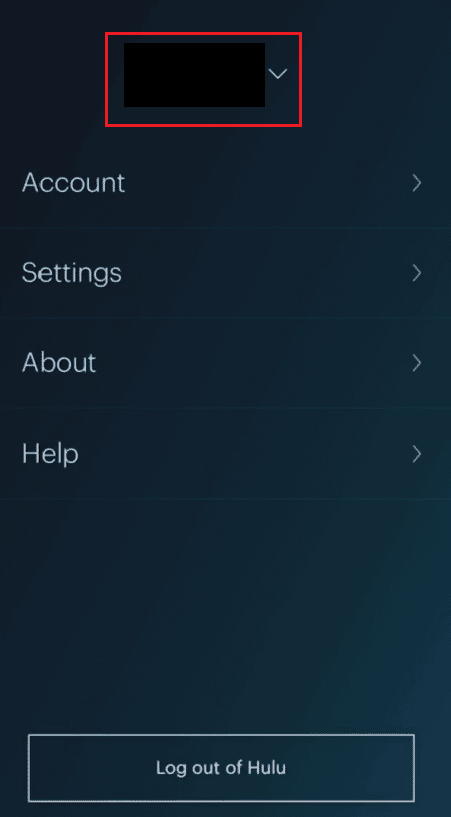
4. Tocca l'altro profilo desiderato per cambiarlo con quello corrente sull'app Hulu.
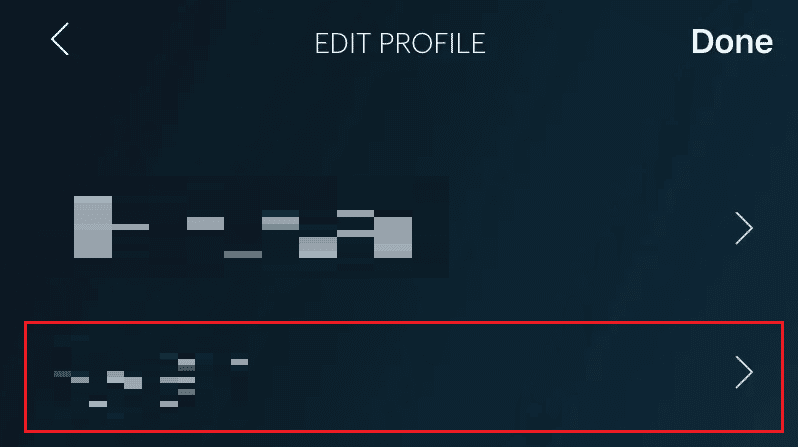
Come cambi il tuo account su Hulu?
Puoi seguire i passaggi sopra menzionati per modificare il tuo account sull'app Hulu sul tuo dispositivo Android o iOS.
Perché Hulu non ti consente di accedere con un'e-mail diversa?
Nel caso in cui Hulu non ti consenta di accedere con un'e-mail diversa, potrebbe essere perché:
- Sono state immesse credenziali errate
- Servizi di terze parti malfunzionanti
- Connessione Internet instabile o interrotta
Perché non puoi modificare il tuo abbonamento Hulu?
Potrai modificare il tuo piano accedendo al tuo account solo utilizzando un browser web poiché il servizio per modificare i piani non è ancora disponibile sull'app mobile Hulu . Inoltre, potresti riscontrare problemi durante la modifica del piano se utilizzi una piattaforma di fatturazione di terze parti .
Come cambi il tuo account Hulu sulla tua TV?
Segui i passaggi seguenti per modificare il tuo account Hulu in TV:
1. Accedi all'applicazione Hulu sulla tua TV e seleziona l' icona Profilo come mostrato di seguito.
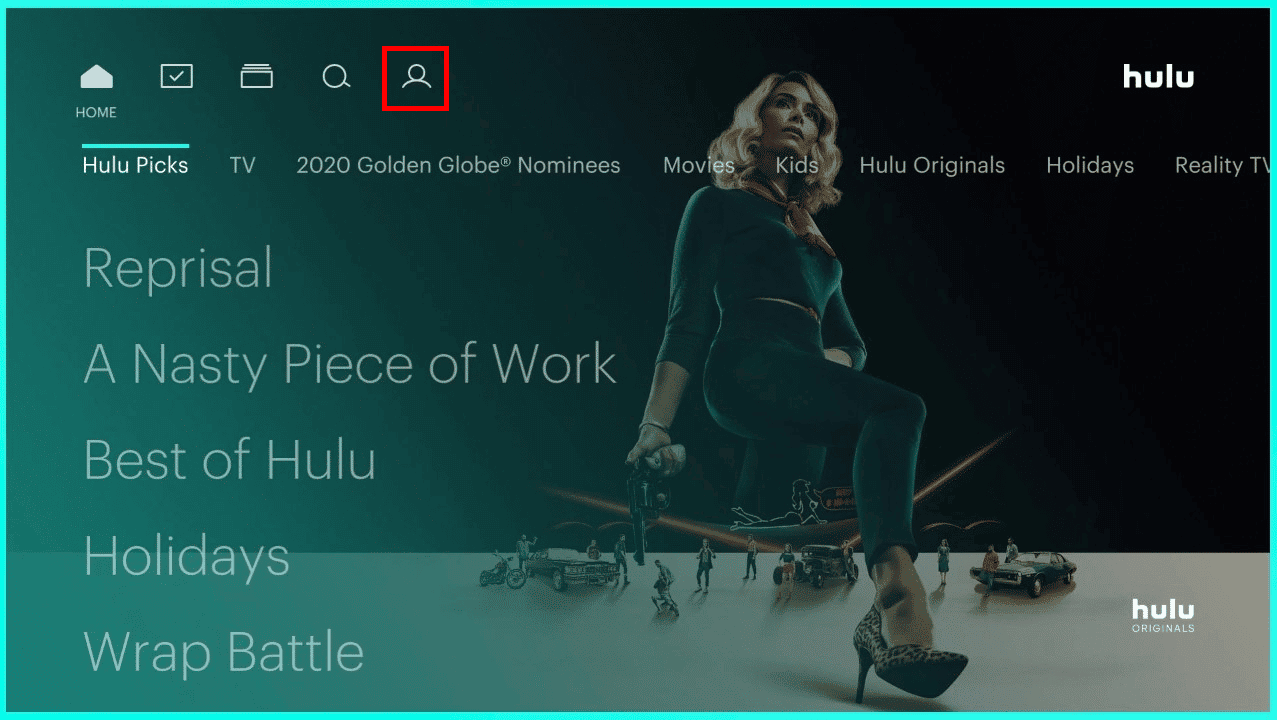

2. Selezionare l'opzione Profili per visualizzare tutti i profili attualmente utilizzati.
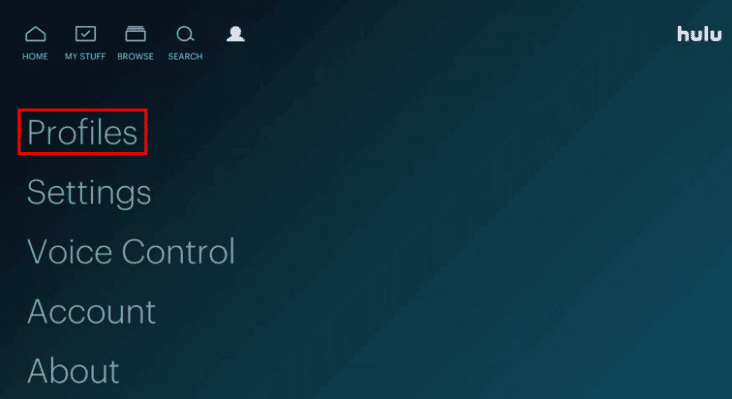
3. Seleziona + Nuovo profilo e inserisci i dettagli richiesti .
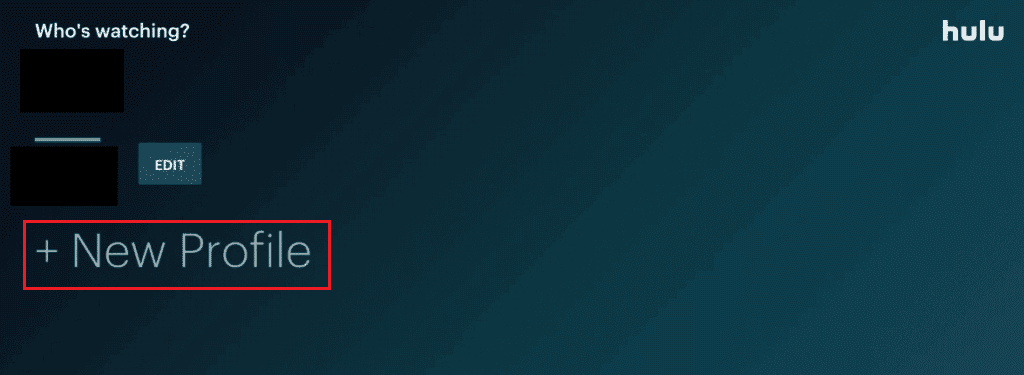
4. Seleziona l'opzione Crea profilo per cambiare il tuo account Hulu.
Leggi anche : Come modificare il tuo account Roku
Come cambi il tuo account Hulu sul tuo iPhone?
Di seguito sono riportati i passaggi elencati per guidarti su come modificare il tuo account Hulu su iPhone.
1. Apri l'app Hulu e accedi al tuo account.
2. Toccare l'opzione ACCOUNT nell'angolo in basso a destra.

3. Tocca Account .
4. Nella sezione Privacy e impostazioni , tocca California Privacy Rights .
5. Ora tocca INIZIA ELIMINAZIONE accanto all'opzione Diritto all'eliminazione .
6. Scegli l'opzione Elimina il mio account ora o Elimina il mio account più tardi , in base alle tue preferenze.

7. Infine, tocca l'opzione INIZIA CANCELLAZIONE , come evidenziato sopra.
Come cambi il tuo piano Hulu?
Gli utenti possono modificare i loro piani Hulu solo se si sono abbonati direttamente dal sito Web di Hulu. In caso contrario, possono modificare i loro piani solo dall'app/dal sito Web di terze parti. Se sei stato fatturato da Hulu, segui i passaggi indicati di seguito per sapere come modificare il tuo piano Hulu:
1. Vai alla home page di Hulu su un browser e accedi al tuo account.
2. Fare clic sul nome del profilo > Account nell'angolo in alto a destra, come mostrato di seguito.

3. Fare clic su GESTISCI PIANO . Il tuo piano esistente sarà evidenziato in verde.
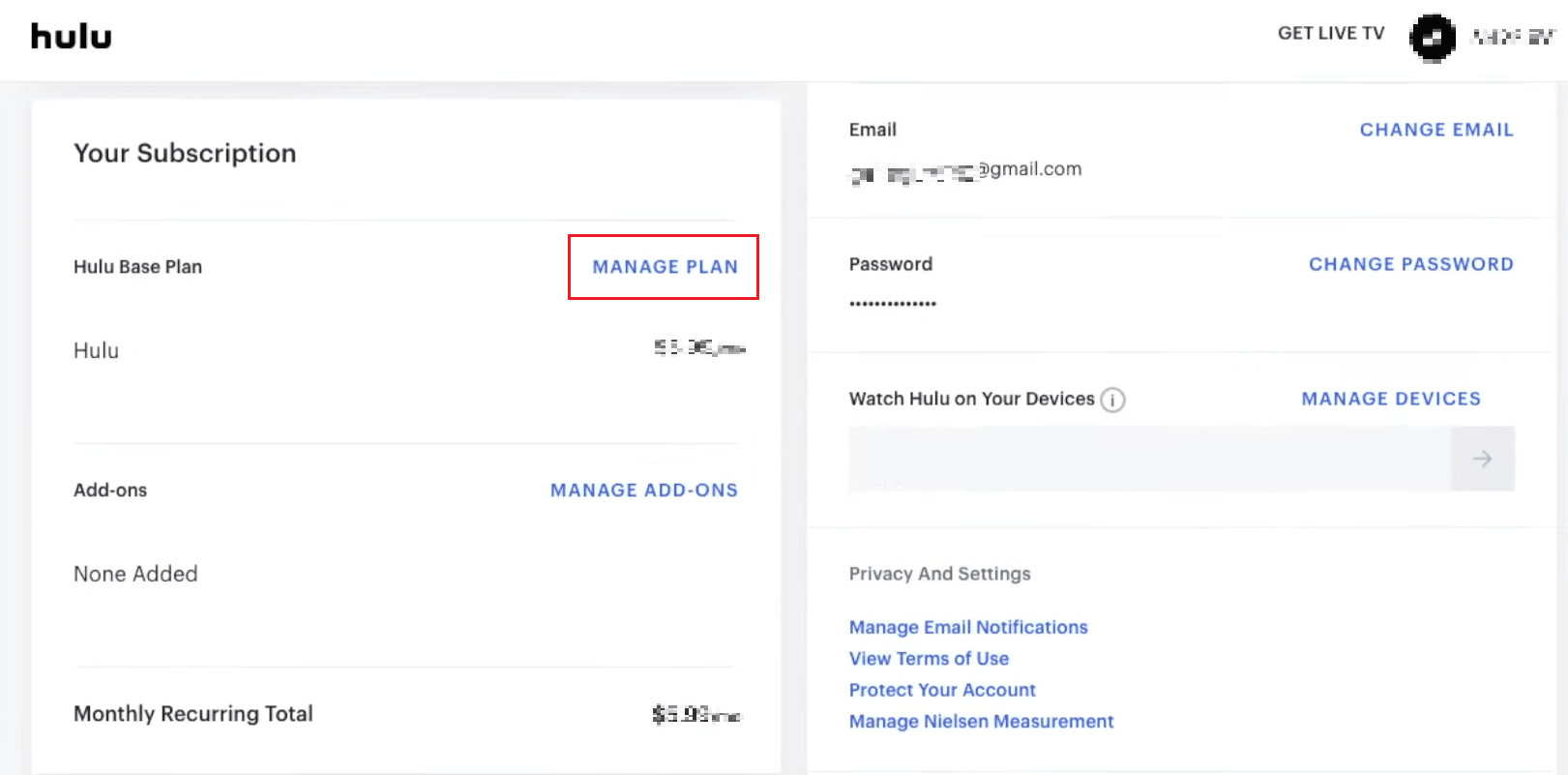
4. Attiva/disattiva il piano che desideri.
5. Per confermare, fare clic su REVISIONE MODIFICHE .
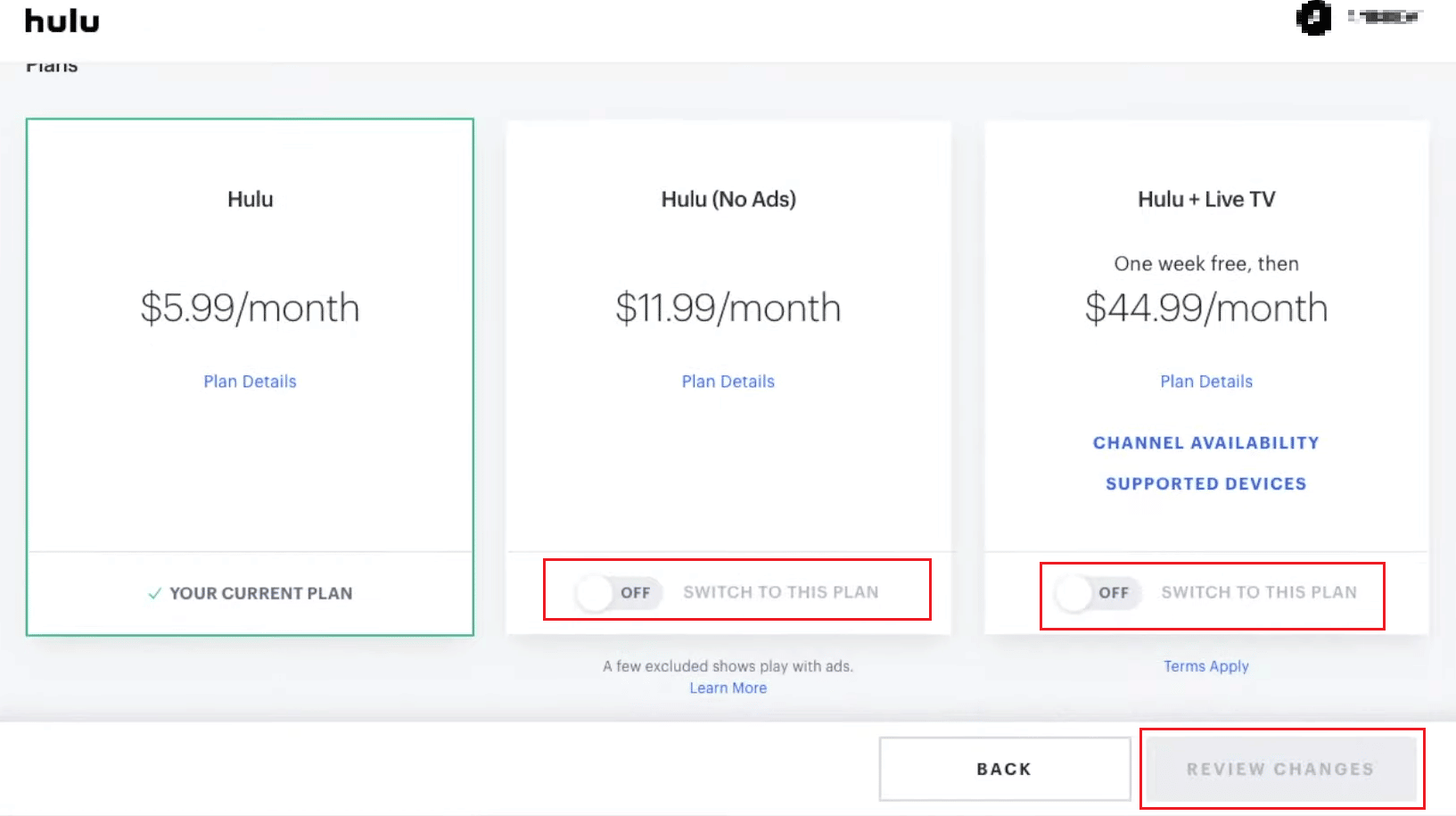
Leggi questo articolo dall'inizio per sapere come modificare il tuo account su Hulu.
Leggi anche : cambia il tuo nome, numero di telefono e altre informazioni nell'account Google
Come modifichi il tuo metodo di pagamento su Hulu?
Vediamo come puoi cambiare il tuo metodo di pagamento su Hulu.
Nota : assicurati di aver effettuato l'accesso al tuo account.
1. Visita il sito Web di Hulu e fai clic sul nome del profilo > Account .
2. Scorri verso il basso fino alla sezione Informazioni sul pagamento .
3. Fare clic su AGGIORNA PAGAMENTO accanto a Metodo di pagamento .
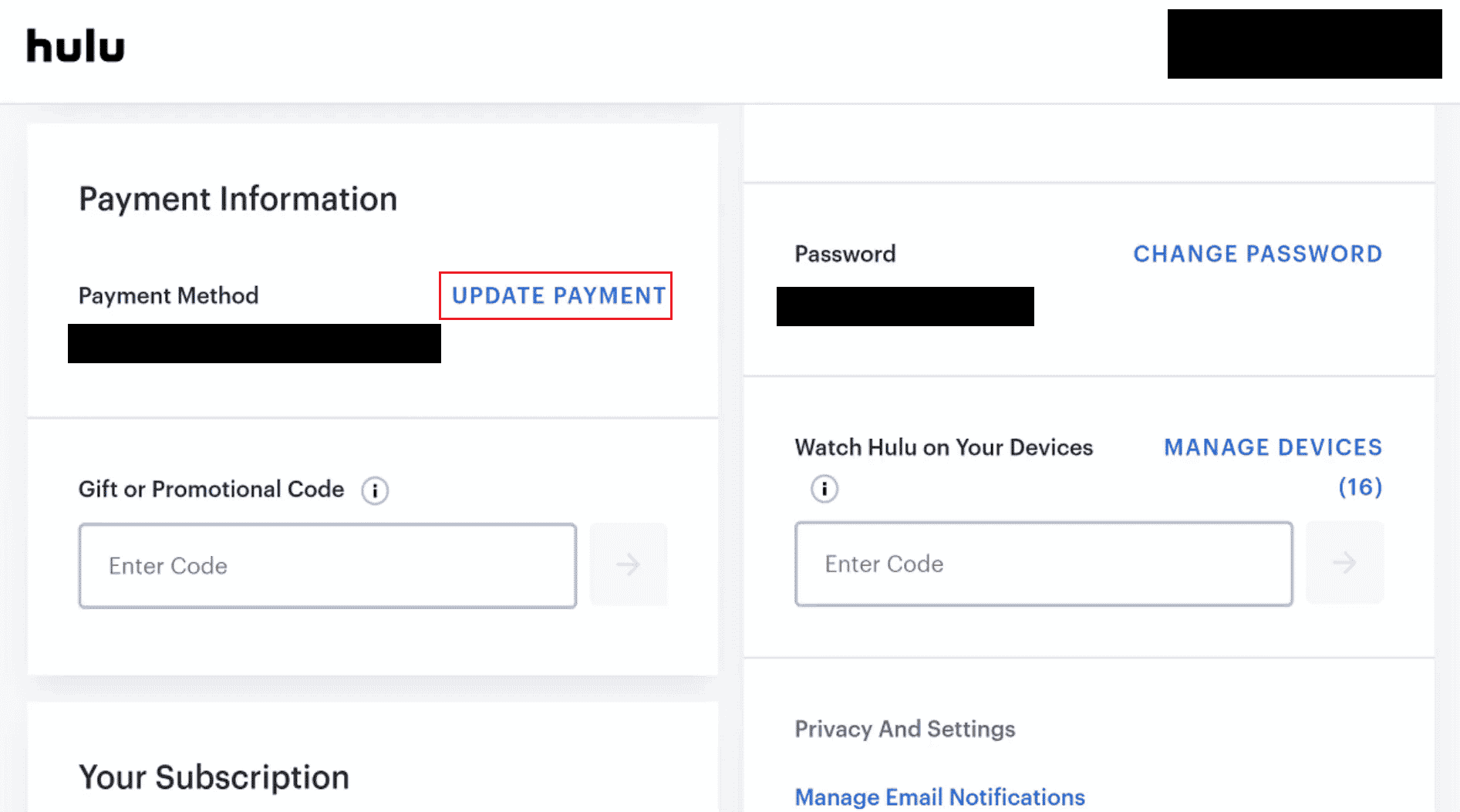
4. Seleziona il metodo di pagamento che desideri modificare o aggiornare e compila i dettagli .
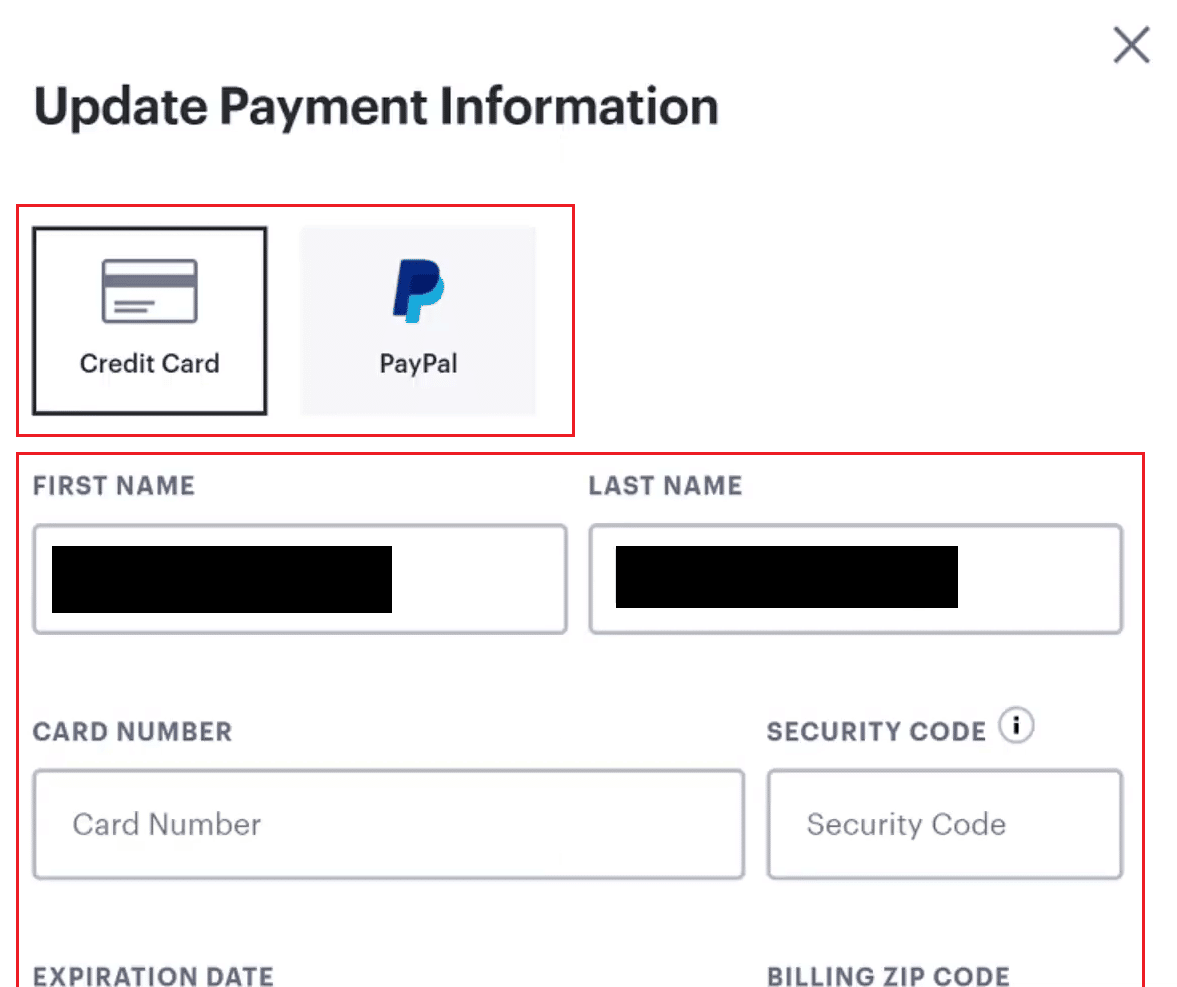
5. Dopo aver inserito le modifiche, fare clic su SALVA MODIFICHE .
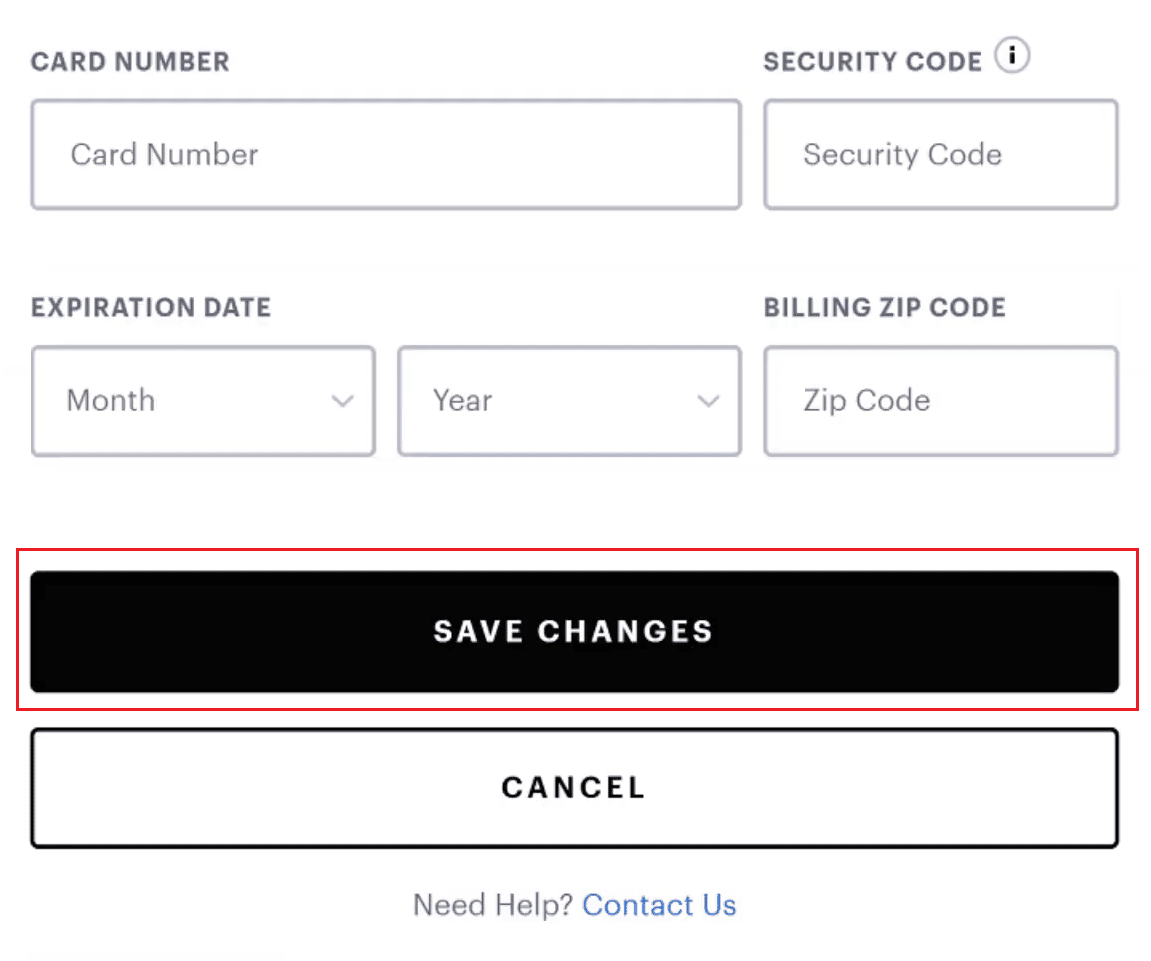
Leggi anche : Come aggiornare il metodo di pagamento Vudu
Come si rimuove un account Hulu dalla TV?
Per rimuovere un account Hulu dalla tua TV, segui i passaggi indicati di seguito:
1. Apri l'app Hulu sulla tua TV e ACCEDI al tuo account.
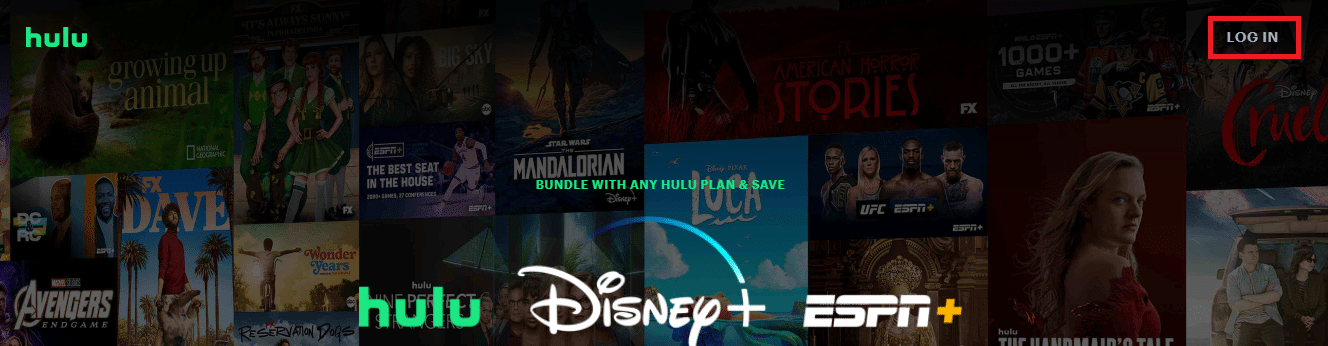
2. Selezionare l' icona Profilo > opzione Account , come illustrato di seguito.
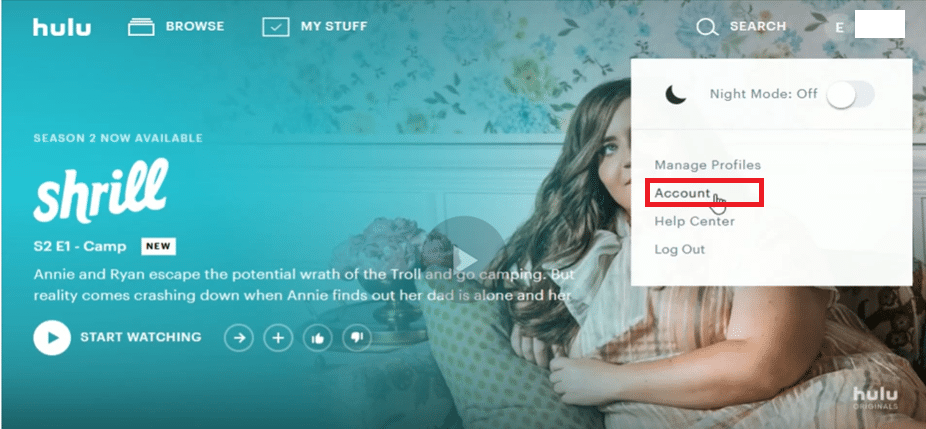
3. Nell'angolo inferiore destro della pagina, seleziona California Privacy Rights .
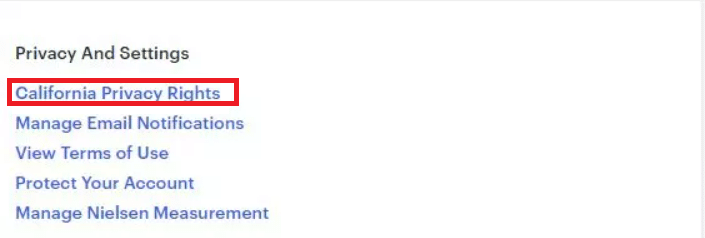
4. Sotto l'opzione Diritto all'eliminazione , selezionare l'opzione INIZIA ELIMINAZIONE .
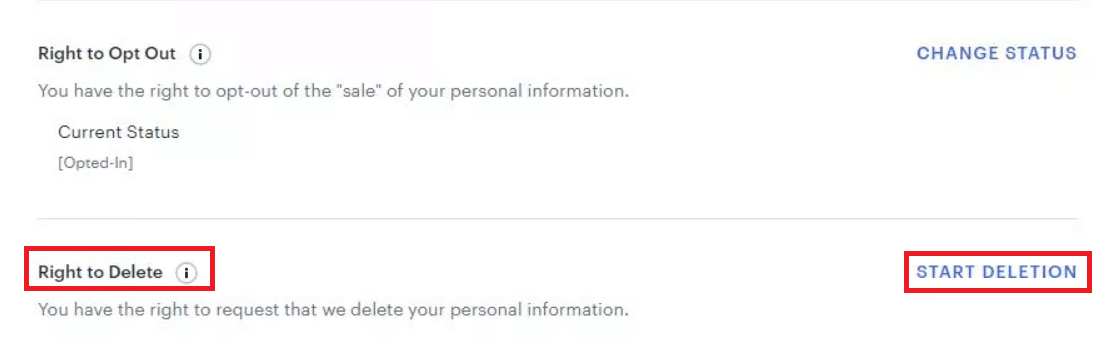
5. Scegli le opzioni di eliminazione in base alle tue preferenze nel pop-up:
- Elimina il mio account ora o
- Elimina il mio account più tardi

6. Infine, seleziona l'opzione INIZIA CANCELLAZIONE .
Come elimini il tuo account Hulu?
Leggi i passaggi sopra menzionati per sapere come eliminare il tuo account Hulu.
Consigliato :
- Twitter elimina gli account inattivi?
- Come verificare se si dispone di un mandato
- Come faccio ad accedere a Hulu con il mio account Spotify
- Come posso cambiare il mio account Xbox One da figlio a genitore
Quindi, speriamo che tu abbia capito come cambiare il tuo account su Hulu con i passaggi dettagliati in tuo aiuto. Puoi farci sapere qualsiasi domanda o suggerimento su qualsiasi altro argomento su cui desideri che pubblichiamo un articolo. Lasciali nella sezione commenti qui sotto per farci sapere.
